
A K-Lite Codec Pack egy kodekkészlet, amely a médiafájlok számítógépes lejátszásához szükséges. Ha a médialejátszó megtagadja az ilyen fájlok lejátszását a számítógépen, amikor valamilyen video- vagy audiofájlt indít, akkor ez leggyakrabban azért történik, mert a megfelelő kodekek nincs telepítve a számítógépre.
Ez a probléma könnyen megoldható, ha telepít egy codec-csomagot, így a médialejátszó különféle fájlokat képes lejátszani a segítségükkel..
Tartalom:- K-Lite Mega Codec - Csomagolja be a multimédia kodekeket a számítógépéhez
- Telepítse a K-Lite Mega Codec Pack-t
- A cikk következtetései
- Telepítse a K-lite Codec Pack-ot (videó)
Számos különféle kodekek készlete létezik. Az egyik legjobb ilyen codec csomag a K-Lite Codec Pack..
K-Lite Mega Codec - Csomagolja be a multimédia kodekeket a számítógépéhez
A K-Lite Codec Pack egy univerzális kodekek, szűrők és különféle segédprogramok, különféle audio- és videofájlok megtekintésére és feldolgozására. A K-Lite Codec Pack segítségével nemcsak az összes népszerű audio- és videofájl-formátumot futtathatja, hanem sok más, kevésbé általános fájlformátumot is.
Idővel a telepítési lehetőségek és a kodekek készletének összetétele megváltozik. Most a K-Lite Codec Pack codec csomag telepítési eljárása kissé megváltozott, ezért új cikket írtam a K-Lite Codec Pack telepítéséről.
Egy ideje már itt voltam, már fontolgattam ennek a codec csomagnak a telepítését. A K-Lite Codec Pack-szal együtt a multimédia lejátszó, a Media Player Classic házimozi telepítve van a számítógépére.
Korábban kodekek készletének telepítésekor, ha nem ellenőrizte a megfelelő elemet kodekek készletének telepítésekor, a lejátszót nyelvi csomag nélkül telepítették. Az alapértelmezett beállításnál a Media Player Classic házimozi csak angolul volt. Ebben a cikkben arról beszéltünk, hogyan lehet megoldani ezt a problémát a K-Lite Codec Mega Pack kodekek készletének telepítésekor..
Most a telepítési sorrend egy kicsit megváltozott, ezért az alábbiakban részletesen leírom a kodekek készletének telepítését.
A K-Lite Codec Pack számos codec opcióból áll: "Basic", "Standart", "Full", "Mega".
Az "Alap" és a "Standart" opcióknak nincs értelme a számítógépre telepíteni, mivel ezek a készletek hiányos kodekekből állnak.
Jobb, ha a „Teljes” vagy a „Mega” csomagokat telepíti a számítógépére. A legjobb választás a K-Lite Mega Codec Pack kodekek sorozatának kiválasztása. Ez a legteljesebb kodekek halmaza. A cikk későbbi részében megvizsgáljuk az adott kodek csomag telepítését..
Töltse le a K-Lite Codec Pack-et a gyártó hivatalos webhelyéről..
K Lite Mega Codec Pack letöltésA hivatalos oldal angol nyelven található, de ezt a problémát bármilyen online fordító segítségével könnyen meg lehet oldani, vagy a Google Chrome böngészőben a fordító segítségével. Ezen az oldalon ki kell választania a szükséges opciót egy kodekkészlet telepítéséhez a számítógépére.
A letöltéshez kattintson a "Letöltés Mega" linkre, majd az új oldalon válassza ki azt a webhelyet, ahonnan letöltheti a K-Lite Mega Codec Pack telepítőfájlját (kétféle letöltési lehetőség közül választhat).
Telepítse a K-Lite Mega Codec Pack-t
Miután rákattintott az alkalmazástelepítési fájlra, megnyílik a K-Lite Mega Codec Pack codec pack varázslójának telepítésére szolgáló ablak. Ebben az ablakban kattintson a "Next" gombra.
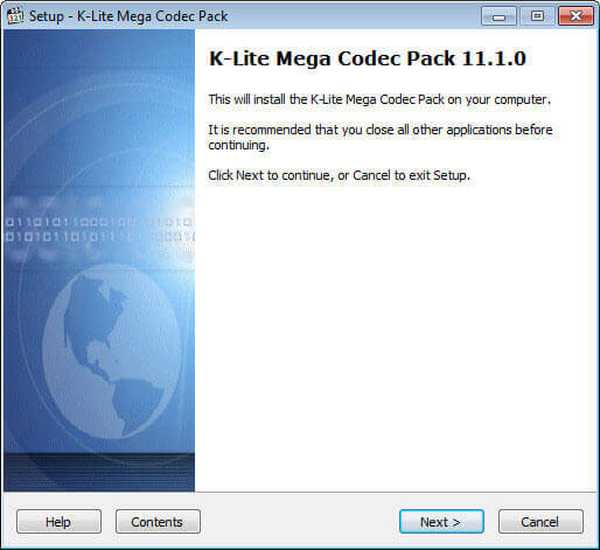
A következő ablakban a kodekek telepítésének lehetősége van kiválasztva. A legteljesebb telepítési opciónak az „Advanced payback and encoding” opciót kell választania. Ezután rákattint a "Tovább" gombra.
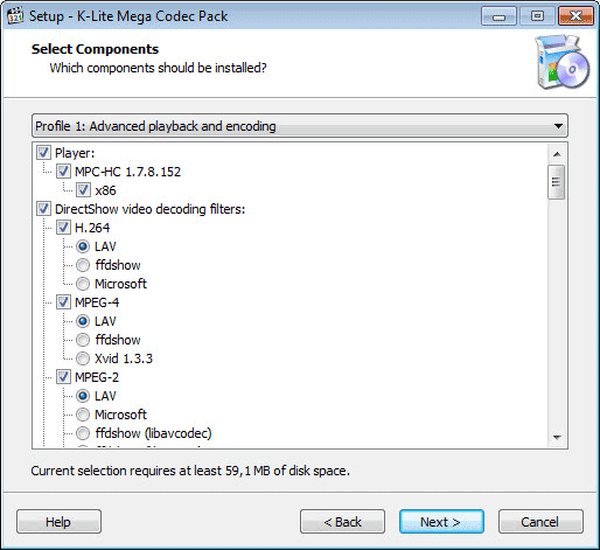
A következő ablakban a rendszer felkéri a K-Lite Mega Codec Pack telepítéséhez szükséges összetevők kiválasztására, valamint egyes alkalmazások konfigurálására. Itt kiválaszthatja a szükséges beállításokat, vagy mindent meghagyhat alapértelmezettként. Ezután kattintson a "Next" gombra.
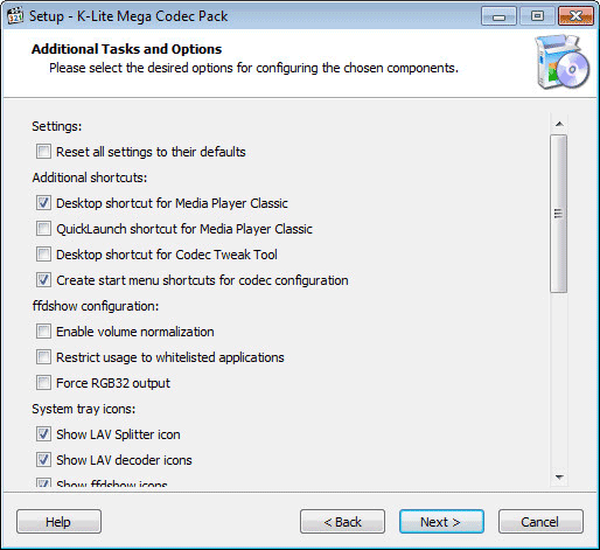
Ebben az ablakban meghagyhatja az alapértelmezett beállításokat, vagy kiválaszthatja a hardveres gyorsításhoz megfelelő elemeket, ha videó-tömörítési szabványokat használ.
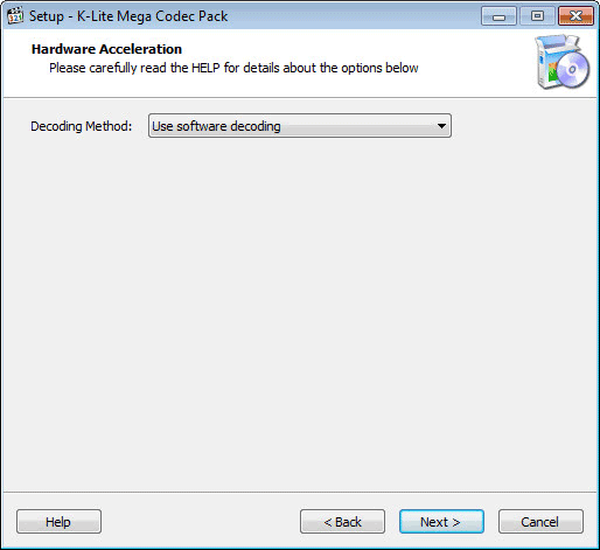
Ezenkívül egy új ablakban kiválaszthatja az alapvető multimédia lejátszó, a Media Player Classic házimozi beállításait. Itt hagyhatja az alapértelmezett beállításokat..
Ebben az ablakban látni fogja, hogy a Media Player Classic házimozi nyelvcsomagja alapértelmezés szerint már aktiválva van. A codec pack telepítésének folytatásához kattintson a "Next" gombra.
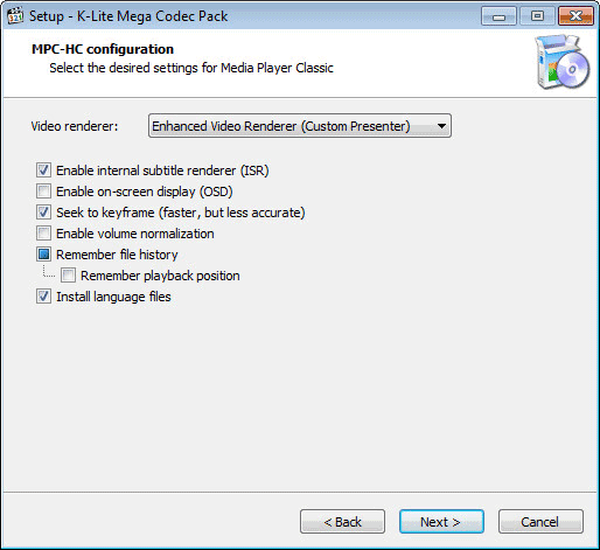
A következő ablakban választhatjuk az automatikus nyelvválasztást. Először az orosz nyelv kerül kiválasztásra, majd az angol nyelvre, ha az orosz nyelv nem áll rendelkezésre. Kattintson a "Next" gombra ebben az ablakban.
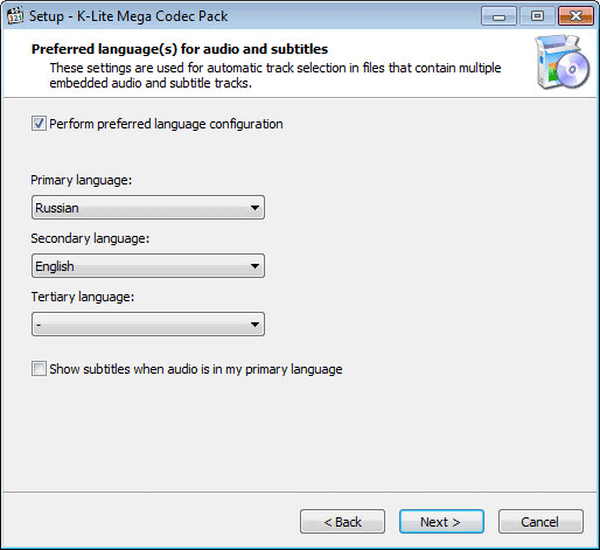
A következő ablakban a rendszer kéri, hogy válasszon ki egy lejátszót (vagy játékosokat), amelyhez bizonyos típusú fájlokat társít. Ha még semmit sem választott ki ebben az ablakban, akkor a video- és audiofájlokat könnyen hozzárendelheti a számítógép bármelyik lejátszójához..
Ön is érdekli:- Általános videofájl formátumok
- Teljes képernyős lejátszó - egy kattintásos vezérlés
A lejátszóm kiválasztása megjelenik a képen, majd kattintson a "Tovább" gombra.
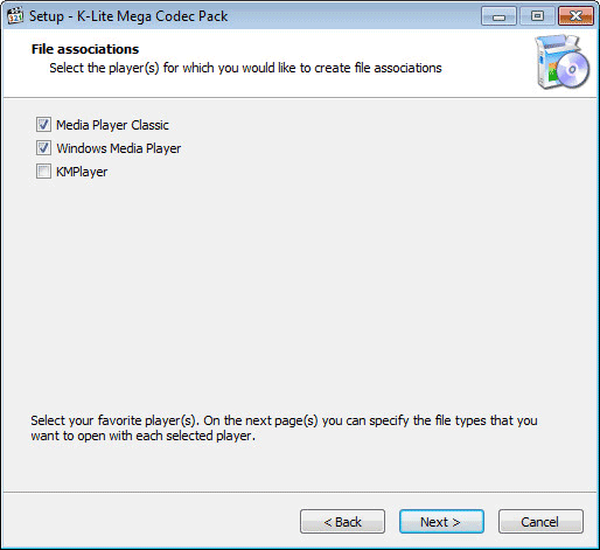
A Media Player Classic házimozi video- és audiofájlok társítási ablakában az összes videofájl opciót választom: „Összes videó kiválasztása”. Kiválaszthatja az opció beállításait. A fájl társítás kiválasztása után kattintson a "Next" gombra.
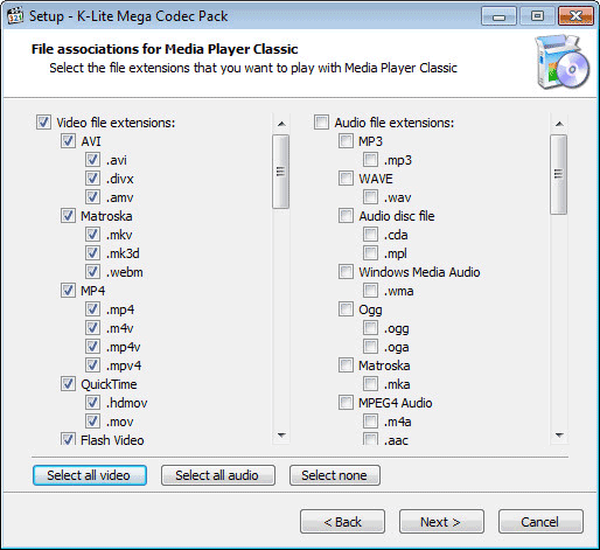
A fájlok és a Windows Media Player (Windows Media Player) társításának ablakában az összes audiofájlt kiválasztom: "Összes hang kiválasztása". A beállítások kiválasztása után kattintson a "Tovább" gombra.

Az audioeszközök konfigurációs ablakában meghagyom az alapértelmezett beállításokat.
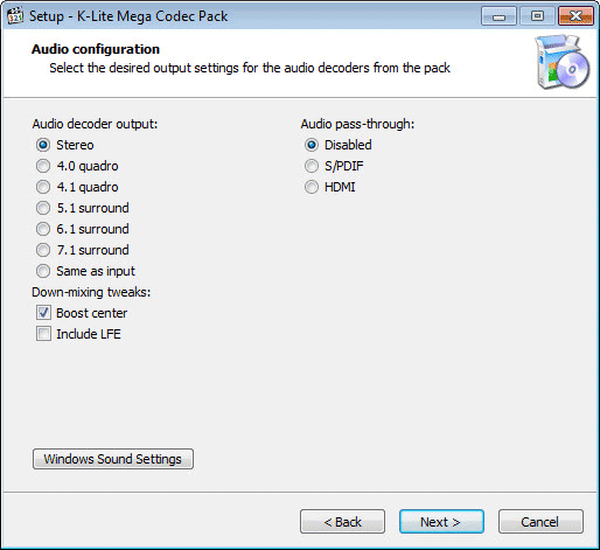
A K-Lite Mega Codec Pack számítógépre történő telepítésének megkezdéséhez kattintson az "Install" gombra.
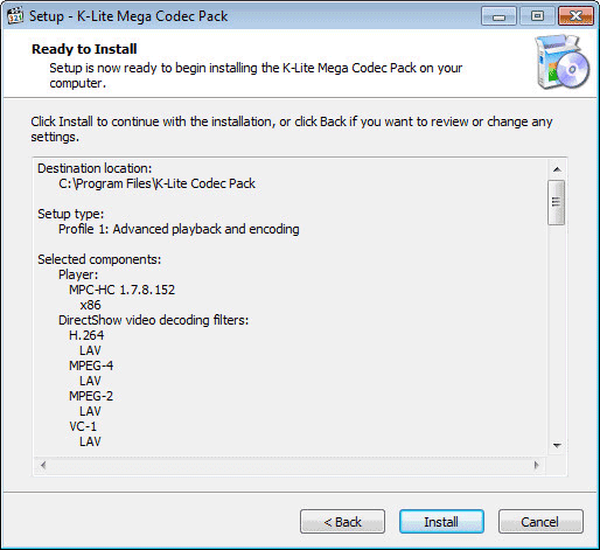
Ezután telepítse az alkalmazást a számítógépére.
A K-Lite Mega Codec Pack codec pack telepítővarázslójának utolsó ablakában kattintson a "Befejezés" gombra..
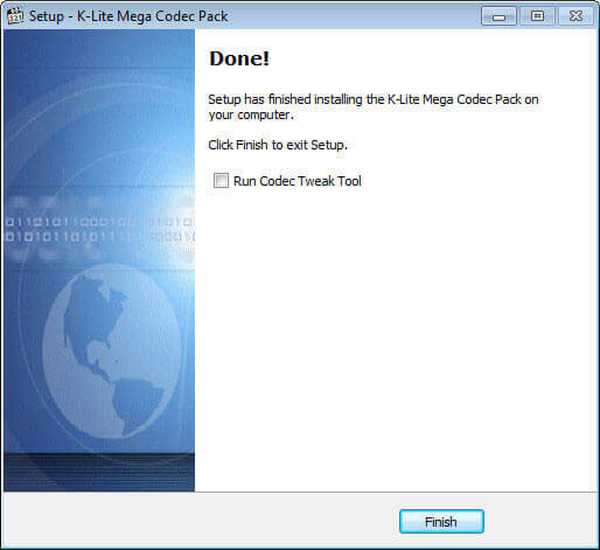
A K-Lite Mega Codec Pack telepítve van a számítógépére. Most már a multimédia lejátszóval is lejátszhatja a különféle formátumú audio- és videofájlokat.
Kodekek készletének telepítésekor a videofájlok lejátszásához a Media Player Classic házimozi médialejátszót választottam. Ezért a számítógépemen lévő videó alapértelmezés szerint megnyílik ebben a lejátszóban. Az audio fájlokat a Windows Media Player használatával lehet megnyitni. A jövőben szükség esetén megváltoztathatja a különféle video- és audiofájlok társítását, hogy más programokkal megnyissák azokat.
A cikk következtetései
A K-lite Mega Codec Pack telepítése lehetővé teszi szinte bármilyen video- vagy hangfájl megnyitását a számítógépen multimédia lejátszóval..
Telepítse a K-lite Codec Pack-ot (videó)
https://www.youtube.com/watch?v=qcAuCVysngA Hasonló kiadványok:- Vágja és ragasztja be a videofájlokat a VirtualDub alkalmazásban
- Videofájlok szerkesztése az MKV ToolNix alkalmazásban
- CherryPlayer - audio és video az internetről
- Ashampoo Burning Studio 6 Free - ingyenes lemezíró program
- Hogyan készítsünk világos bevezetőt a YouTube-ra











